Hướng dẫn bạn đọc cách thêm thông báo sạc đầy pin trên laptop chạy Windows 10 và 11 của bạn.
Hệ điều hành Windows không có tính năng thông báo khi laptop đã được sạc đầy. Thực tế thì việc cắm sạc laptop khi đầy pin không có hại và cũng được khuyến cáo là nên làm để thiết bị vận hành với hiệu năng tốt nhất. Tuy nhiên trong một số trường hợp nếu bạn muốn rút sạc khi đã sạc đầy thì dưới đây là cách bạn có thể thêm cảnh báo:
Sử dụng phần mềm Battery Notification
Battery Notification là một phần mềm có trên Windows 10 và 11, cho phép đặt cả thông báo pin đầy và pin yếu. Bạn có thể cài đặt thông báo sạc đầy với Battery Notification theo các bước sau:
- Truy cập website của Battery Notification: https://apps.microsoft.com/store/detail/battery-notification/9WZDNCRD31FK
- Nhấn vào tùy chọn Get in Store App
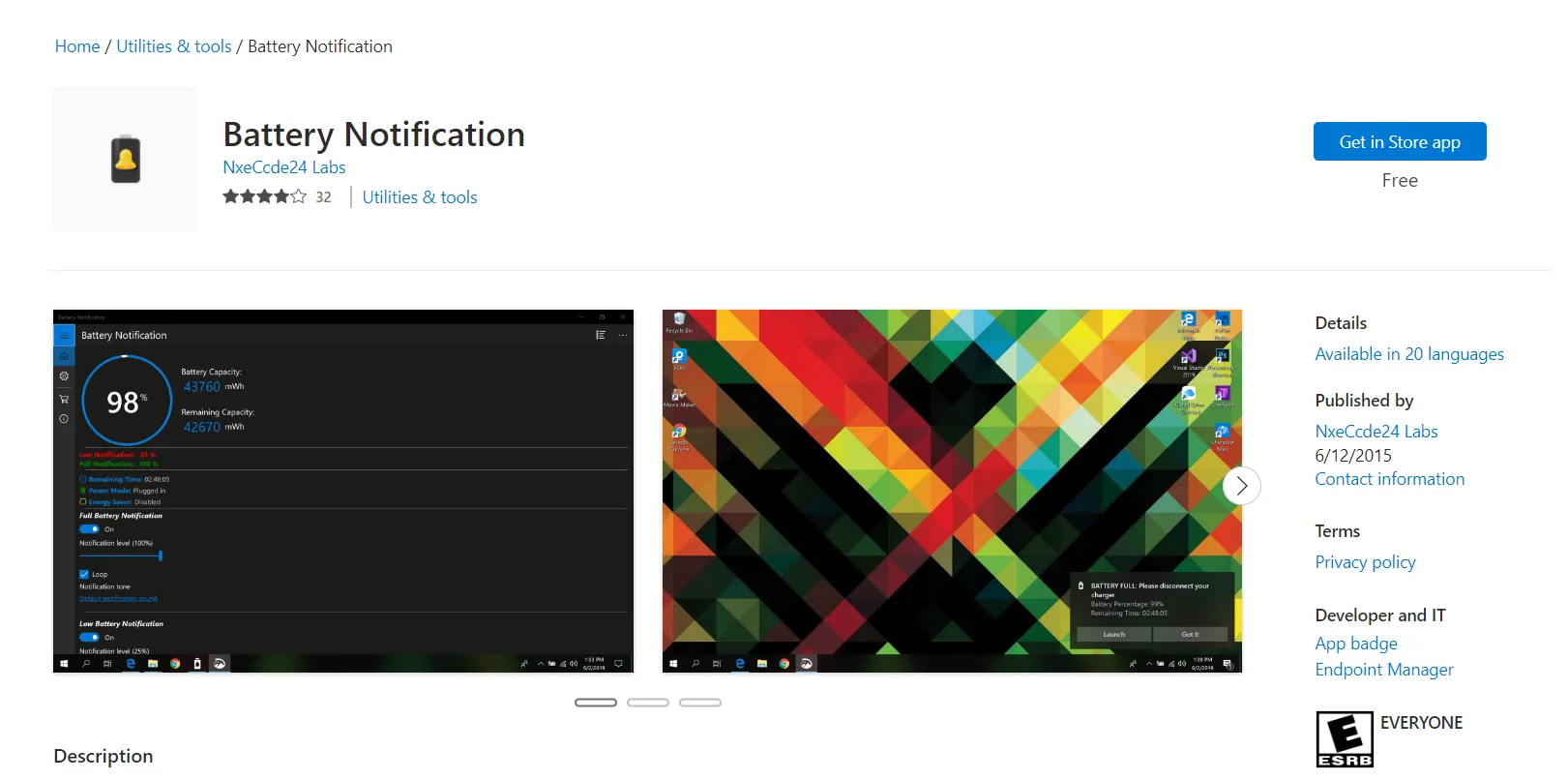
- Chọn Open in Microsoft Store để mở cửa hàng ứng dụng
- Nhấn vào Get để tải về và cài đặt ứng dụng
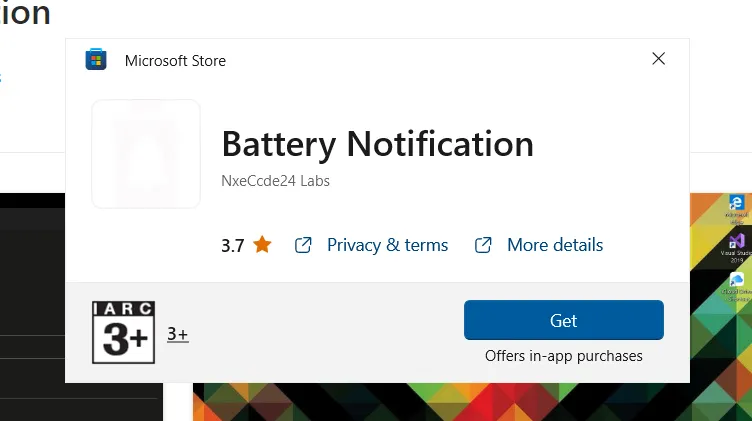
- Sau khi cài đặt xong, mở Battery Notification
- Chọn mục Always Allowed khi được hỏi chạy nền
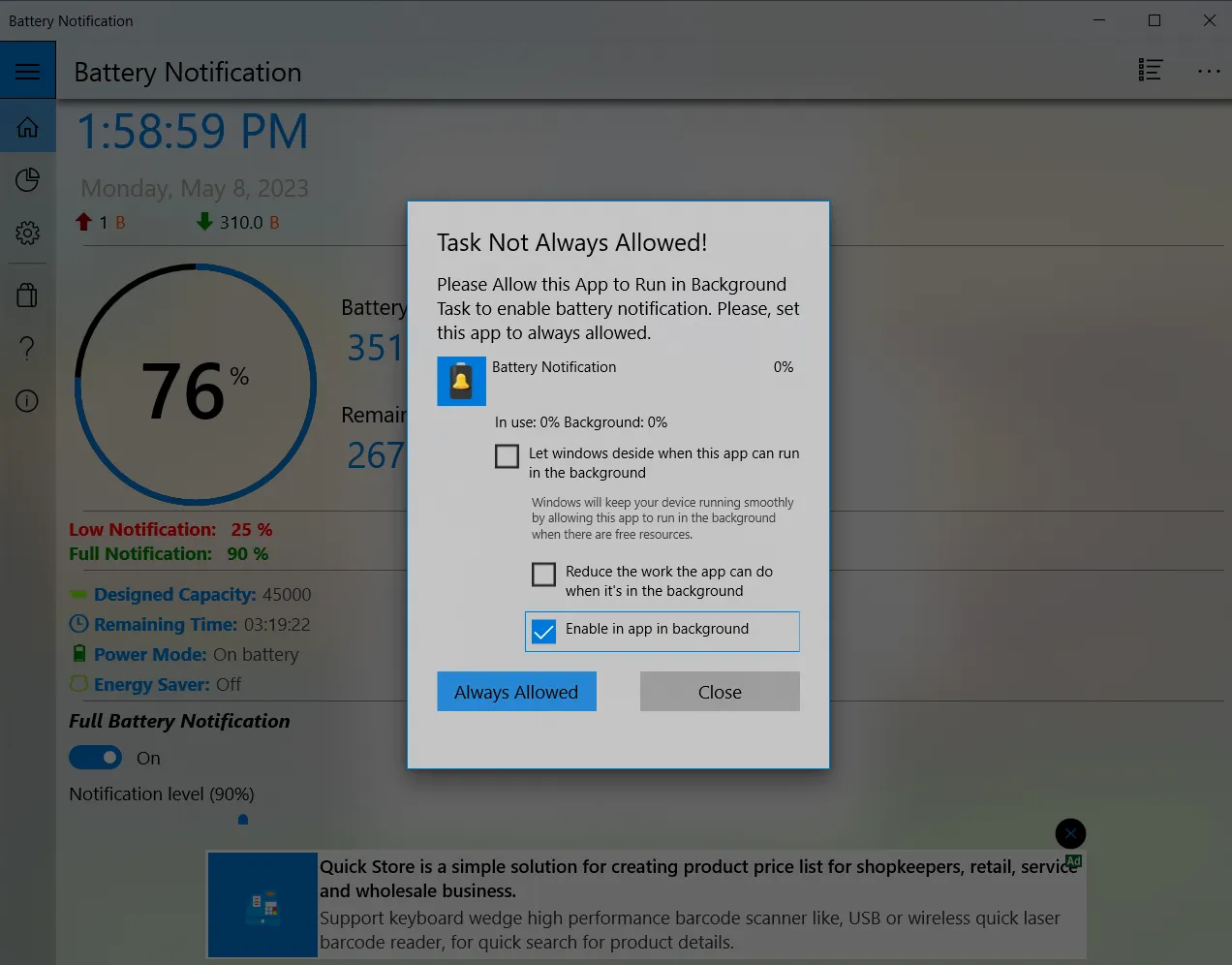
- Nhấn vào tab Home
- Bật tùy chọn Full Battery Notification, lúc này cảnh báo pin sẽ bật lên khi sạc đủ đến mức được đặt trên thanh Notification.
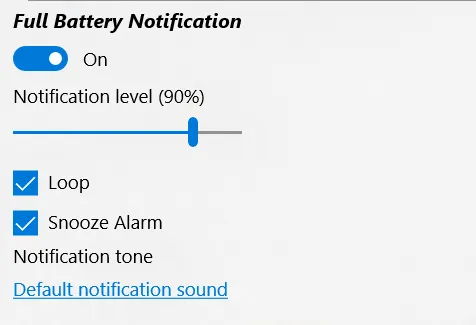
Tại phần mềm bạn cũng có thể áp dụng thêm một số tùy chọn thông báo khi đầy pin. Nếu bạn muốn thông báo khi pin ở mức 80% hoặc 90% chẳng hạn thì có thể kéo thanh bên dưới xuống mức thấp hơn. Ngoài ra bạn cũng có thể thay đổi âm thanh của thông báo bằng cách chọn Default notification sound và xem danh sách các âm thanh có sẵn.
Sử dụng phần mềm Battery Notifier
Battery Notifier tương tự cũng là một phần mềm thông báo sạc đầy pin miễn phí có trên Windows 10 và 11. Nó cung cấp các thông báo về mức sạc pin thấp và cao, đồng thời cho phép bạn xem trạng thái pin hiện tại nữa. Để thêm cảnh báo sạc đầy pin của Battery Notifier bạn thực hiện các bước sau:
- Truy cập trang Softpedia của Battery Notifier: https://www.softpedia.com/get/System/System-Miscellaneous/Battery-Notifier.shtml
- Nhấn vào Download và chọn Softpedia Secure Download (US)
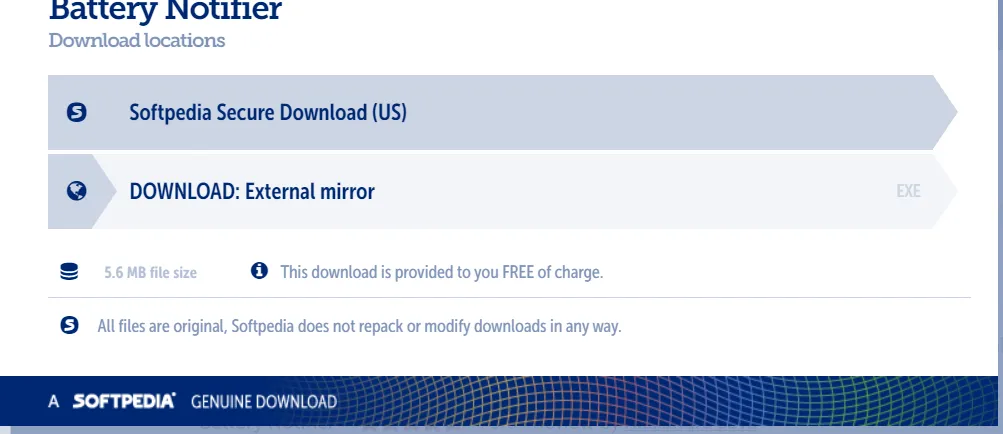
- Sau khi tải xong tiến hành cài đặt ứng dụng
- Sau khi đã cài đặt, bạn nhấn vào biểu tượng Battery Notifier trong khay hệ thống ở góc dưới bên phải
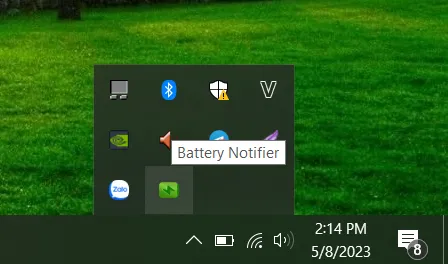
- Nhấn tích vào phần ON trong tùy chọn Full Battery
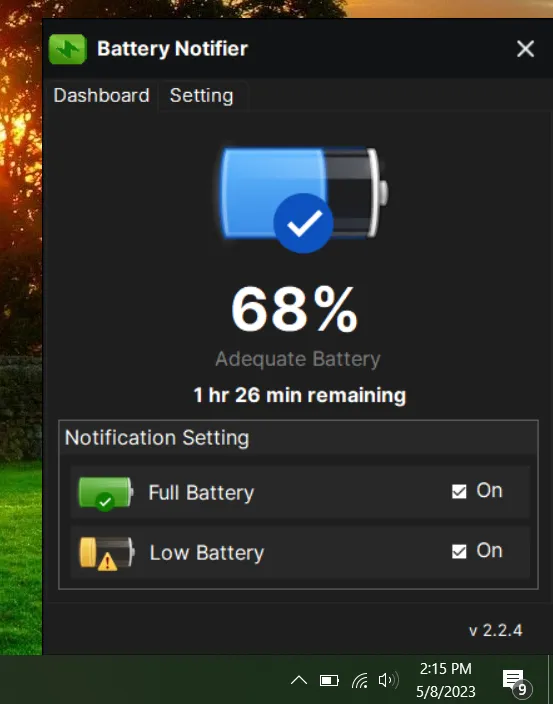
Lúc này phần mềm sẽ thông báo cho bạn khi được sạc đầy, nhưng nếu bạn muốn Battery Notifier thông báo khi pin được sạc đến mức thấp hơn thì có thể nhấn vào tab Settings, đặt mức phần trăm pin để cảnh báo tại đây.
Ngoài ra bạn cũng có thể thay đổi cả âm thanh thông báo nữa bằng cách nhấn vào biểu tượng thư mục nhạc bên dưới thanh Full Battery để xem cửa sổ chọn file.
Lưu ý phần Launch at Startup sẽ giúp ứng dụng khởi chạy khi khi khởi động laptop nên hãy tích vào đây để không phải chạy phần mềm thủ công.




